Phase One na konci listopadu vypustila již jedenáctou verzi svého RAW editoru Capture One Pro. Mezi novými funkcemi opět nechybí takové, které cílí na profesionální fotografy a studia, ale většina z nich je přínosem pro uživatele všech úrovní.
Sbohem místní úpravy, přivítejte vrstvy
Místní úpravy v Capture One pracují na principu vrstev od jejich první implementace, ale ve verzi 11 byl tento koncept rozšířen. Změna je na první pohled patrná v uživatelském rozhraní a terminologii, která se nyní používá napříč celou aplikací. Samostatné záložce Local Adjustments v postranním panelu a speciálním verzím jednotlivých nástrojů, jak jsme je znali do verze 10, odzvonilo. Místní úpravy se nyní označují pouze jako vrstvy a spravují se prostřednictvím palety Layers. Konkrétní úpravy se pak provádějí pomocí standardních nástrojů – ty totiž nyní vždy pracují s aktivní vrstvou.
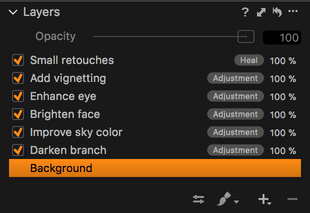 |
| Nová paleta pro práci s vrstvami |
Pokud pracujeme s některou z vrstev místních úprav, v záhlaví jednotlivých nástrojů se objeví malá ikonka štětečku. Když se přepneme zpět do vrstvy Background, která reprezentuje globální úpravy, ikonky zmizí. Paleta Layers je ve výchozím rozložení (workspace) zařazena do záložek Color, Exposure a Detail, takže u většiny úprav máte možnost rychle a snadno přecházet mezi místními a globálními úpravami. Zároveň samozřejmě zůstává možnost přepínat vrstvy také z horní nástrojové lišty při zobrazení fotografie.
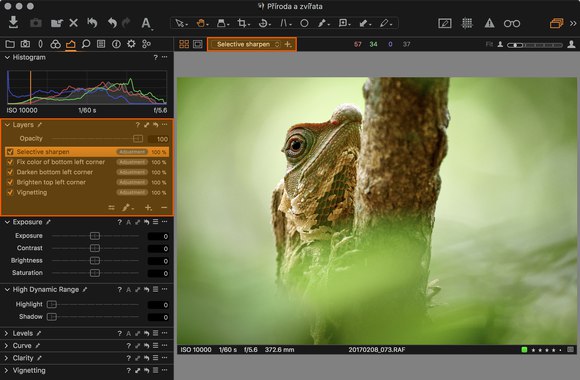 |
| Volba aktivní vrstvy je dostupná prostřednictvím palety Layers, ale také v nástrojové liště Vieweru – zde je nově i možnost vrstvu přidat tlačítkem se symbolem plus. |
Změna uživatelského rozhraní není ale to hlavní. Z pohledu efektivity a možností místních úprav přibylo i několik důležitých novinek. Jako s téměř každou novou verzí se i nyní rozšířil počet nástrojů, které lze v rámci vrstev použít, a to o úrovně (Levels) a vyvážení barev (Color Balance), což je samo o sobě vítaným vylepšením.
Ještě zajímavějším shledávám, že je konečně možné vrstvám místních úprav nastavit průhlednost, díky čemuž jde sílu efektu vrstvy ještě jemně vyladit. V tomto směru doporučuji u vrstev úprav používat výchozí průhlednost 50 %, díky čemuž je později možné úpravu nejen zeslabit, ale také zesílit. Průhlednost vrstvy se nastavuje v paletě Layers posuvníkem Opacity.
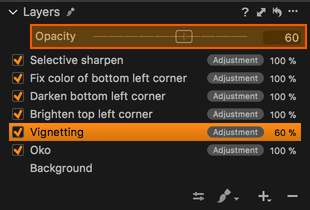 |
| Nastavení průhlednosti vrstvy v paletě Layers |
Průhlednost vrstvy se také výtečně uplatní společně se styly a presety. Ty totiž konečně lze použít v rámci vrstvy a díky tomu je můžete aplikovat buď jen na část obrazu a nebo na celý, ale s možností potlačit jejich účinek právě pomocí Opacity. Téměř libovolný styl nebo preset se dá ve vrstvě aplikovat kliknutím pravým tlačítkem myši na její jméno v paletě Layers a následně pak z kontextového menu volbou Apply Settings From. Tímto způsobem nejde použít pouze styly, které využívají převod do černobílé, přidání zrna a vinětaci, neboť tyto tři úpravy zůstaly použitelné pouze globálně.
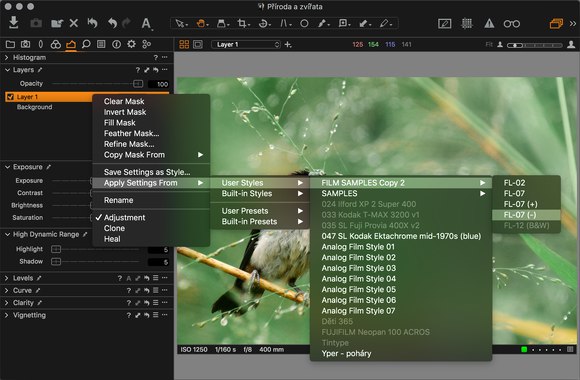 |
| Aplikování stylu do vrstvy prostřednictvím kontextového menu Apply Settings From |
Rovněž masky, s nimiž místní úpravy, respektive vrstvy pracují, doznaly několika vylepšení. Drobná, ale praktická je možnost celou masku vyplnit nebo naopak vymazat, a to opět z kontextového menu po kliknutí pravým tlačítkem myši na jméno vrstvy. Nově je zde funkce Clear Mask pro vymazání masky. Fill Mask již známe z dřívějška, ale kromě původní funkce vyplnění „děr“ v štětcem malované masce nyní také umí vyplnit celou masku, pokud je zcela prázdná.
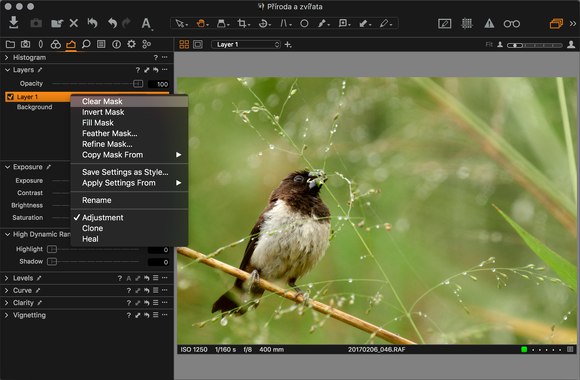 |
| Nová funkce Clear Mask pro vymazání celé masky |
Ve stejném menu najdete další dvě funkce pro úpravu existující masky. Tou první je dodatečné prolnutí (Feather Mask), pokud jste pro malování zvolili příliš tvrdý štětec. Ještě zajímavější je ale zpřesnění masky (Refine Mask), vzdáleně podobné tomu, co známe z Photoshopu nebo Affinity Photo. Oproti nim nabízí Capture One méně mocné, ale snáze použitelné řešení – po vyvolání funkce jen nastavíte poloměr, v němž se má existující maska zpřesnit. To eliminuje malování popředí, pozadí a okrajů, ale na druhou stranu zase vyžaduje o něco přesnější vytvoření masky, z níž vycházíme. Refine Mask se proto dobře doplňuje s funkcí Auto Mask a výborně se hodí také pro masky vytvořené z barevného výběru v rámci Color Editoru. Podle mých zkušeností nedosahuje zpřesnění masky ani zdaleka kvalit Photoshopu nebo Affinity Photo, a to zejména ve složitějších případech, přesto ale jde o velmi vítané vylepšení, které práci s maskami vylepšuje a činí pohodlnější.
Šikovnou pomůckou pro zhodnocení masky je možnost přepnout do černobílého zobrazení, kdy černá barva reprezentuje průhledné části vrstvy a bílá neprůhledné. Funkci najdete v horní nástrojové liště po přidržení ikonky s obrázkem štětce pod názvem Display Grayscale Mask. Standardně má přiřazenou klávesovou zkratku Alt+M.
 |
| Černobílý náhled zpřesněné masky z předchozího příkladu |
Závěrem k vrstvám je třeba doplnit, že i nadále neumožňují skládání různých fotografií a podobně – každá vrstvy reprezentuje vždy pouze kopii upravované fotografii se svými vlastními úpravami a jejich prolnutím pomocí masky a průhlednosti.
Některé z nových funkcí (například použití úrovní ve vrstvách) pro dříve importované fotografie vyžaduje, abyste u nich aktualizovali engine vyvolání na verzi 11 v paletě Base Characteristics.
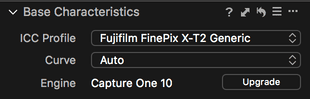 |
| Pokud byla fotografie upravena ve starší verzi Capture One, je třeba pro některé funkce provést upgrade enginu vyvolání fotografie na verzi 11 v paletě Basic Characteristics. |
Kontrola duplicit při importu
Stejně jako při vydání verze 10.1 si i u „jedenáctky“ můžeme odškrtnout funkci, u které je nepochopitelné, že nebyla k dispozici již dávno. Minule to bylo dočasné zobrazení fotografie ve stavu před provedenými úpravami, tentokrát je to detekce duplikátů během importu. Pokud máte ve zvyku ponechávat importované fotografie na kartě (například jako dočasnou zálohu na cestách), výrazně se vám nyní usnadní import pouze těch, které přibyly od posledního importu. Stačí jednoduše v paletě Import from importního dialogu zaškrtnout volbu Exclude Duplicates a Capture One ze seznamu skryje fotografie, které již byly do aktuálního katalogu přidány.
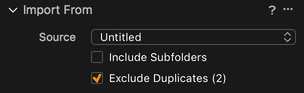 |
| Možnost vynechat již dříve importované fotografie v importním dialogu |
Oceňuji, že detekci duplicit nesplete ani to, když fotografie po importu na disk přejmenujete. Naopak zklamáním je, že fotografie smazané do koše katalogu se už importují znovu – domnívám se, že toto chování jde naprosto proti předpokladům uživatelů. Obecně tedy lze říct, že pokud importované fotografie promazáváte, automatická detekce duplicit vám s dalšími importy pomůže jen částečně a stejně vám nezbude, než upravit výběry ručně.
Anotace
Nová funkce z kategorie těch, které využijí hlavně profesionálové, a to ještě jen Ti, kteří spolupracují s dalšími kreativci, jsou anotace. S jejich pomocí lze do fotografie přidat vizuální poznámky v podobě různobarevných skic. Ačkoliv je můžete využít i sami pro sebe, jejich primárním účelem je především spolupráce fotografa a retušéra, kdy první jejich pomocí sdělí druhému, jaké úpravy a v jakých oblastech fotografie by chtěl provést. Samotné vkládání anotací probíhá pomocí nástroje Annotations, který se standardně nachází v záložce Metadata. V současnosti jsou poznámky omezeny na ruční malování zvolenou barvou a tloušťkou štětce. Kreslící nástroj je možné vyvolat také klávesou i. Každý jednotlivý tah skici lze smazat nástrojem Erase Annotations a tím v podstatě možnosti končí – uživatelé pracující s grafickým tabletem budou asi spokojeni, ale při práci s myší by byla podle mě praktičtější možnost vkládat například textové anotace nebo šipky. Na druhou stranu předpokládám, že naprostá většina uživatelů anotace nikdy nepoužije, takže je to pálit nebude.
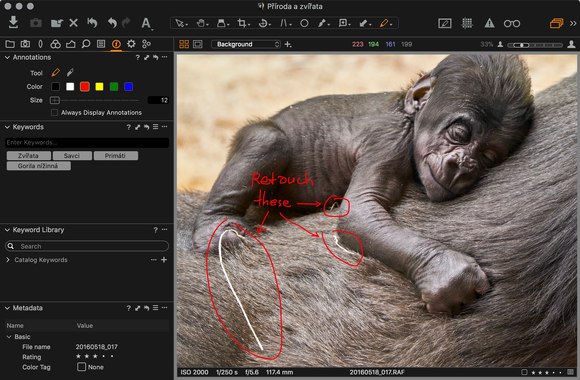 |
| Ukázka využití anotací |
Anotace nejsou pouze uloženy v katalogu/session, ale přenášejí se také v zapakovaném EIP souboru (originální fotografie spolu s připojenými úpravami) a především i jako vrstva v PSD souboru. Mimochodem, export do PSD nyní zachová i další metadata – například vodotisk nebo překryvný obrázek (Overlay) jako samostatné vrstvy a dokonce i ořez v podobě ořezové křivky namísto destruktivního zahození pixelů mimo výřez. Co přesně se do PSD promítne, můžete během exportu nastavit:
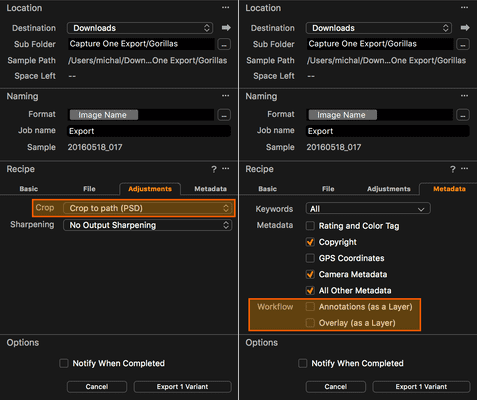 |
| Nastavení exportu ořezu v podobě křivky (vpravo) a anotací nebo překryvu. Stejná možnost je dostupná jak v jednoduchém exportu, tak v předpisech pro funkci Process. |
Rychlost
Dá se říct, že pravidelně oznamovanou novinkou bývá zrychlení aplikace. Pokud mohu soudit, tentokrát je to (na rozdíl od některých předchozích aktualizací) opravdu znát. Katalogy se mi otevírají zhruba za pětinu času z verze 10 a opravdu znatelně rychlejší je i přecházení mezi fotografiemi, respektive jejich vykreslení v případě, že nejde využít předgenerovaný náhled (zvětšení na 100 % a podobně). Rozdíl může být v mém případě výraznější o to, že fotím s fotoaparáty Fujifilm, jejichž RAWy jsou díky odlišnému uspořádání barevné masky snímače při zpracování výpočetně náročnější.
Drobná vylepšení
Mezi méně významné novinky lze zařadit možnost zobrazování informací o pixelech v barevném prostoru LAB místo RGB, které je dostupné ve funkci Color Readout i v zobrazení informace o barvě přímo v horní liště Vieweru. Zobrazování LAB hodnot je třeba zapnout z menu View → LAB Readout.
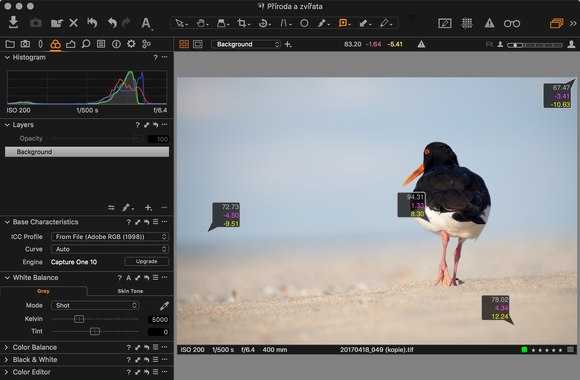 |
| Zobrazení LAB hodnot místo RGB v funkci Color Readout (vlaječky v obraze) i v horní liště Vieweru. |
Menší změnou v uživatelském rozhraní je přepínání mezi zobrazením jedné nebo všech označených fotografií. Do verze 10 k tomu sloužily dvě ikonky v horním panelu Vieweru, zatímco nyní je už jen jedna dvoustavová. Snad v důsledku této úpravy mi při upgradu přestaly fungovat klávesové zkratky, které jsem této funkci přiřadil, a musel jsem je nastavit znovu.
Vítanou změnou je vylepšení funkce zálohování katalogu – respektive obnovy ze zálohy. Zatímco původně bylo automatické jen zálohování a obnovu bylo třeba poměrně komplikované provést ručně, od verze 11 se o vše postará funkce v menu File → Restore Catalog…, která nabídne seznam záloh otevřeného katalogu a pak už samotné obnovení zařídí sama.
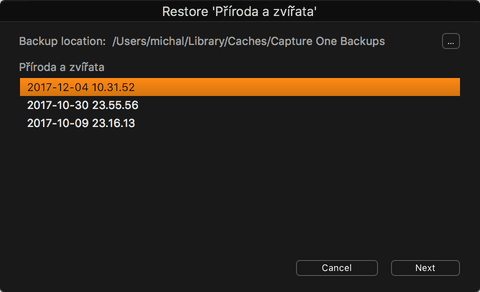 |
| Nástroj pro obnovu katalogu – v přehledné nabídce stačí vybrat, kterou zálohu chcete použít, a zbytek už proběhne automaticky. |
Poznámky ke stabilitě
Subjektivně pozoruji od verze 10 zhoršení stability aplikace a verze 11 se mi prozatím v tomto směru nejeví o mnoho lépe. Během prvních dnů testování ostré verze se mi dvakrát rozbil katalog – poprvé nejspíš už při konverzi z verze 10 a podruhé při sice ne zcela standardní, leč ani nikterak nebezpečné operaci (změny souborů ve složce mimo Capture One a následná synchronizace složky). Doufám, že šlo o výjimečný exces, ale přesto doporučuji před přechodem i po něm důsledně zálohovat – osobně tak či onak za dlouhodobě ideální považuji nastavení zálohování katalogu každý den nebo při každém zavření.
Bohužel, také přetrvávají potíže, které osobně mám s TIFF soubory – jejich zobrazení v Capture One nezřídka vede k následnému vytuhnutí nebo pádu aplikace. Nevím, jestli jde o nějakou výjimečnou souhru okolností na mém počítači, nebo o obecnější problém (rád s dozvím vaše zkušenosti v komentářích pod článkem), ale navzdory poměrně spolehlivé zopakovatelnosti zatím s Phase One komunikuji už delší dobu bez výsledků.
Závěrem
Změny v Capture One verze 11 jsou praktické – z mého pohledu je nejzásadnější možnost měnit průhlednost vrstev místních úprav a funkce zpřesnění masky – ale současně opět spíše evoluční než revoluční, takže záleží na každém, jestli se mu upgrade vyplatí. Osobně vítám zrychlení celé aplikace, které mi v konečném důsledku uspoří čas, což mi samo o sobě upgrade stojí, ale dojem kazí potíže se stabilitou. Doufejme, že jde spíše o výjimky a že Phase One na odstranění těchto problémů zapracuje. Kvalitou zpracování RAWů a účinností jednotlivých nástrojů pro mě každopádně Capture One zatím stále představuje špičku na trhu, i když konkurence houstne a do budoucna se ji možná vyplatí sledovat.
V současné době stále ještě zůstává možnost získat pro koupi nové licence i upgrade slevu, a to zadáním slevového kódu některého z ambasadorů – například AMBC1BLOG.


ořezává
Stále čekám na to, až se přestane ořezávat fotka focena na širokoúhlé ohniska. Nedá se to někde vypnout? Samozřejmě chci zachovat rovnání zkreslení dle hodnot podle použitého objektivu, ale třeba v interiérech je každý mm znát a třeba na 16mm mi to automaticky ořízne fotku. Musím pak jít do nátroje ořez a zmenšit oříznutí, nevím, proč si to samo takhle ořezává 🙁 Bohužel v další nové verzi toto opět není odstraněno, nebo žádná volba, nebo o tom nevím…
ořezává
Ořez je důsledek geometrické korekce zkreslení objektivu a závisí na druhu zkreslení – je–li soudkovité, při korekci se roztahují více okraje fotografie, a to až nad rozlišení snímače. Přebytečné pixely jsou pak automaticky oříznuty na původní rozlišení.
Hodně záleží na objektivu – pokud zkresluje málo, i ořez je zanedbatelný, a naopak. Například u Nikonu 16-35mm F/4 je na nejširším ohnisku zkreslení značné a ořez tím pádem už poměrně dost masivní.
Pokud ořez vadí, je možné snížit nebo úplně potlačit geometrickou korekci objektivu posuvníkem Distortion v paletě Lens Correction (pokud aktivujete nástroj Crop a budete přitom měnit Distortion, uvidíte jeho vliv na ořez naživo). V menu nástroje (ikonka s trojtečkou v liště jeho záhlaví) lze případně nastavit, aby se korekce zkreslení objektivu standardně neprováděla, dokud ji ručně nezapnete. Nastavení dovolující automaticky provést korekci, ale bez ořezu, podle mě není možné (asi kvůli kvalitě obrazu v extrémních krajích – mimochodem, u zmíněného objektivu Nikon je dokonce obraz natažen způsobem, který nezachová poměr stran 3:2).
Na první pohled by se mohlo zdát, že Capture One je v tomto směru oproti konkurenci horší, ale ve skutečnosti je spíš „bit“ za to, že provedený ořez uživateli ukazuje. Třeba Lightroom při zapnutém profilu objektivu ořezává téměř stejně, ale ani při použití nástroje Crop se už k původním pixelům nedostanete, takže míru ořezu nevidíte. Ostatní nástroje na tom asi nebudou jinak – nedělal jsem si žádné sofistikované srovnání, ale z principu bych řekl, že provést korekci některých druhů zkreslení bez obětování určitého množství pixelů není obvyklými prostředky snadné či možné.
Michal Krause
korekce soudkovitosti a ořez v LR
ani při použití nástroje Crop se už k původním pixelům nedostanete, takže míru ořezu nevidíte
Jen malá technická poznámka: Mohu je (právě jen při ořezu) vidět, pokud si nastavím Lens Corrections / Manual / Scale = (např.) 95%. A mohu je i užít, takže ve formátu třeba 2:1 mohu mít i pixely, které by se mi ve 3:2 ořízly.
korekce soudkovitosti a ořez v lr
Dobrý den, díky za doplnění. Nevýhodou nastavení Scale je, že se při něm resampluje celý obraz, tedy i oblast, která se teoreticky předchozí korekcí ovlivnila minimálně. Rozdíl je tedy v tom, že Capture One vás v ořezu pustí za hranici původního rozlišení fotografie, takže můžete použít roztažené pixely na okrajích, aniž by se obraz nějak znovu přepočítával (a tedy potenciálně degradoval), zatímco Lightroom vyžaduje zmenšení celé fotky zpět do rámce daného rozlišením snímače. Je nicméně pravda, že při hodnotách Scale blízkých 100 nebude vliv na výsledek nijak dramatický.
Michal Krause
korekce soudkovitosti a ořez v lr
Dobrý večer, ono se tam nějakému resamplování asi stejně nemohu vyhnout (anžto zpravidla fotím architekturu). V tom případě se musí nutně resamplovat již pro každé sebemenší natočení fotky (nebo tím spíše vyrovnání perspektivy). Podobně korekce vad objektivu: Dejme tomu soudkovitost řádově 1% znamená desítky pixelů rozdílu na okraji, takže se pod 1px může rozdíl dostat leda v celkem malé oblasti kolem středu. Samozřejmě by bylo špatné, kdyby každý parametr odlišný od defaultní hodnoty znamenal další resamplování navíc. Ale nezdá se mi, že by resamplování v LR fotografii příliš degradovalo. V ideálním případě tam mají naprogramovánu jakousi mapovací operaci, která v jediném kroku počítá každý výsledný pixel výstupu jakožto funkci nějak vážených hodnot určitých pixelů zdrojové fotografie (tj. demosaicovaného RAWu).
Teď jsem si s tím pro zajímavost chvilku hrál, a mám dojem, že výsledek příliš nezávisí na tom, s kolika z osmi parametrů, z nichž kterýkoliv musí již sám o sobě vést k resamplování, vlastně pohnu. Jakési zhoršení kresby, byť nepříliš jednoznačně pozorovatelné, se asi objevuje vždy hned u prvního z nich (pochopitelně s výjimkou chromatické aberace). Takže to nejspíš mají v Lightroomu naprogramované poměrně dobře.
Jinak si dovolím připomenout to, co jsem na Paladixu myslím již zmínil: Pokládal bych za velmi užitečné, kdyby existovalo porovnání jednotlivých Vámi popisovaných editorů nejen z hlediska editačních možností, ale také kvality výsledné kresby na pixelové úrovni. Zatím o ní nemám ani základní představu, ale trochu mě vystrašilo, že některé jiné programy, co jsem zkoušel (např. DxO Optics Pro8 nebo Nik Collection), dávaly v tomto ohledu výsledky mnohem horší než Lightroom.
korekce soudkovitosti a ořez v lr
Šlo mi spíš o přiblížení principů, ale v zásadě souhlasím, že jde asi obvykle o změny méně podstatné (zvláště ve srovnání s rotací nebo korekcí perspektivy). Myšlenka, že mapování pixelů proběhne pro všechny transformace naráz je nejspíš správná – dávalo by to smysl.
Pokud jde o srovnání editorů, přiznám se, že se mi do toho moc pouštět nechce, a to z jediného důvodu: ne v každém z nich je výchozí nastavení ideální. Třeba Capture One podle mě generuje lepší výchozí stav jemných detailů než Lightroom, ale vhodným nastavením v paletě Detail se dá dostat na obdobné výsledky. Pak ale zase mohu v Capture One použít ještě parametr Structure, jehož obdobu v Lightroom nenajdeme, nicméně něco obdobného zase umí Nik Sharpener, kterým lze výsledek dohnat (ovšem destruktivně na TIFFu). V praxi by tedy bylo podle mě potřeba znát všechny nástroje do hloubky, aby člověk věděl, jak z nich vyrazit to nejlepší. A jelikož takové znalosti člověk získá spíš každodenní praxí než čtením manuálu, málokdo se dokáže fundovaně vyjádřit ke každému editoru. A to pomíjím fakt, že když se začnou srovnávat upravené fotografie, není snadné stanovit mez, kdy je fotka ještě reaálně lepší, a kdy už třeba trochu přeprocesovaná (každý má tuto hranici jinde), případně jaké postupy ještě zahrnout (pro někoho má smysl používat Lightroom + Nik Collection, pro jiného je konverze do TIFFu nepřijatelná komplikace). Zkrátka podle mě je to značně složitý a současně dost nevděčný úkol 🙂
Michal Krause
Lokální úpravy – vrstvy
Dobrý den,
díky za opět skvělý článek ohledně C1. Narozdíl od většiny článků na zahraničních webech, kde se většinou pouze opisují jen nové vlastnosti ve verzi 11, jdete (jako vždy) do větší hloubky a popisujete praktický dopad novinek.
Měl bych dotaz ohledně vrstev. Máte vyzkoušeno, jak (jestli) funguje import z předchozí verze C1, kde obrázek obsahuje masky lokálních úprav? Převedou se masky korektně do vrstev?
lokální úpravy – vrstvy
Děkuji za chválu 🙂
Po konverzi katalogu do verze 11 se původní místní úpravy stanou plnohodnotnými vrstvami – ostatně, soudím, že změny uvnitř nebudou velké, spíš přibyly funkce jako průhlednost a nové úpravy masky. Celý proces je tedy zcela bezztrátový, o žádné místní úpravy nepřijdete. Pro plnohodnotné využití nových funkcí (např. použití úrovní ve vrstvě) je pak třeba ještě upgradovat engine, jak je v článku zmíněno. Jelikož jsem nezaznamenal žádné změny v nástrojích ovlivňujících fungování jednotlivých úprav, jeví se mi jako bezpečné engine upgradovat u kterékoliv fotografie – na její vykreslení by to nemělo mít vliv, pouze se zpřístupní nové funkce.
Michal Krause